这篇文章主要介绍“win10的c盘空间怎么清理”的相关知识,小编通过实际案例向大家展示操作过程,操作方法简单快捷,实用性强,希望这篇“win10的c盘空间怎么清理”文章能帮助大家解决问题。
一、删除c盘的垃圾文件
1、点击开始进入设置,然后选择系统。
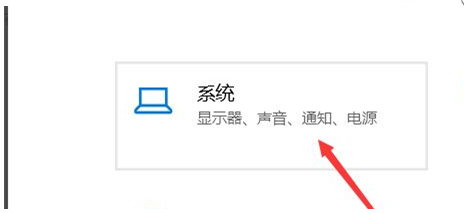
2、在系统设置中点击存储。
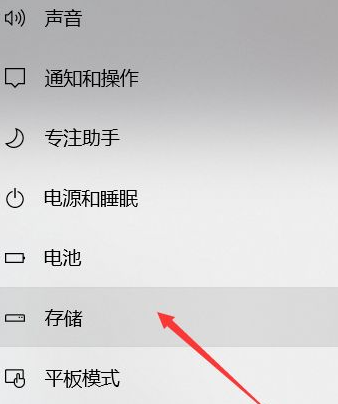
3、存储中可以看到临时文件和应用游戏的内存占用都很大。
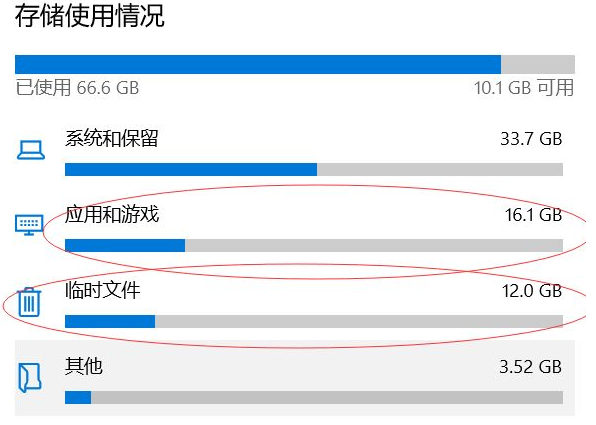
4、打开存储感知,再打开立即释放空间。
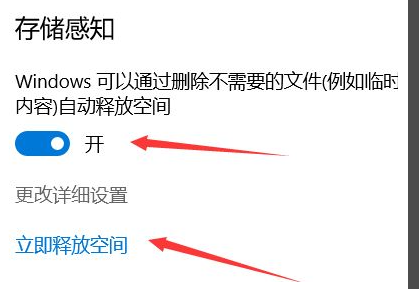
5、选择要删除的这些文件,点击删除即可。

二、转移文件夹
1、在存储里面找到更改新内存保持位置。

2、然后将个人目录移动到d盘即可。
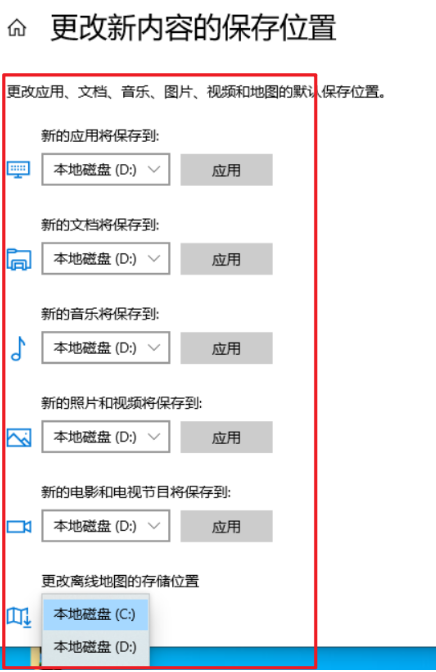
关于“win10的c盘空间怎么清理”的内容就介绍到这里了,感谢大家的阅读。如果想了解更多行业相关的知识,可以关注亿速云行业资讯频道,小编每天都会为大家更新不同的知识点。
免责声明:本站发布的内容(图片、视频和文字)以原创、转载和分享为主,文章观点不代表本网站立场,如果涉及侵权请联系站长邮箱:is@yisu.com进行举报,并提供相关证据,一经查实,将立刻删除涉嫌侵权内容。